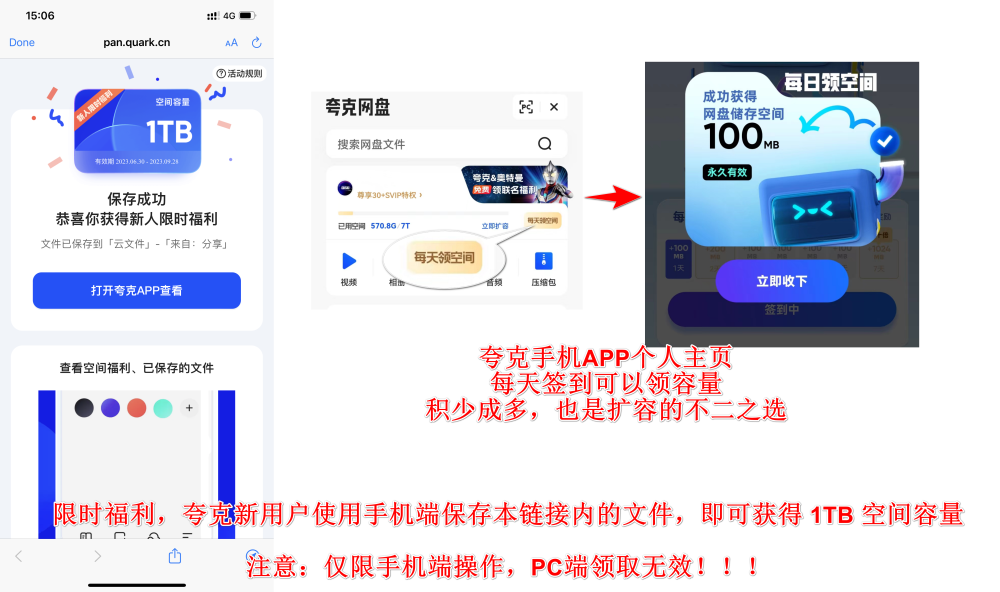FydeOS Chromium OS二次开发的操作系统 v20
FydeOS是由开源项目Chromium OS二次开发的操作系统,是使用Linux内核,包括浏览器平台与容器技术的操作系统。使用界面类似Chrome OS,可以兼容x86与ARM等架构硬件平台。安装有FydeOS的平台支持最新的网页应用标准、兼容安卓程序和Linux环境,提供类似Chromebook的使用体验。FydeOS支持在Vmware虚拟机或者树莓派中安装!
系统图片

系统特色
1. 更广泛的设备兼容性
ChromeOS 主要应用于 Chromebook 等特定设备。而 FydeOS 几乎可以安装在任何硬件上,包括台式机、笔记本电脑和平板电脑。这种强大的兼容性使其成为老旧电脑的理想选择,让你摆脱硬件限制,轻松体验类似 ChromeOS 的便捷功能。简单来说,如果你想在旧电脑上体验 ChromeOS 般流畅的系统,FydeOS 几乎兼容所有电脑,安装更加方便。
2. 高度定制且友好的用户界面
FydeOS 采用了 Material You 设计语言,用户可以轻松定制个性化的操作系统。你可以随心所欲地更改主题颜色、强调色,并在浅色和深色主题之间自由切换。这种定制化还延伸到快速设置、图标和系统设置等各个方面,为你带来和谐统一、赏心悦目的视觉体验。FydeOS 还内置了多款精美壁纸,完美适配浅色和深色模式,更添一份时尚气息。也就是说,FydeOS 允许你深度定制系统界面,包括颜色、主题和壁纸,打造专属的使用体验。
针对平板电脑和触摸屏设备,FydeOS 专门优化了界面,提供了更流畅、更直观的操作方式。平板电脑和触摸屏用户将会爱上这种便捷的平板模式。
3. 畅享 Google Play 商店和 Linux 应用
FydeOS 允许用户自由安装 Google Play 商店和 Linux 应用程序。这意味着你既可以访问数百万款安卓应用,也可以轻松运行 Linux 软件,工作娱乐两不误。例如,只需轻点几下即可安装 VLC Media Player 和 LibreOffice 等常用软件,让 FydeOS 成为工作和创作的可靠伙伴。
4. 丰富的应用商店和 APK 安装
除了 Google Play 商店,FydeOS 还拥有自己的应用商店。在这里,你可以方便地下载 Chrome 扩展程序和 APK 文件,满足更多个性化需求。这种设置非常适合那些喜欢安装自定义 APK 或者需要 Google Play 商店中没有的应用的用户。
得益于基于 Chromium 的浏览器内核,FydeOS 完美支持 Chrome 扩展程序,让你轻松扩展浏览器的功能,获得更佳的浏览体验。你甚至可以直接访问 Chrome 网上应用店,下载海量扩展程序,显著提升工作效率。
5. 畅玩安卓游戏
令人惊喜的是,FydeOS 上的游戏体验非常流畅,支持各种热门安卓游戏。《Free Fire》和《狂野飙车 88888》等热门游戏均完美兼容,部分游戏甚至支持 Xbox 游戏手柄,带来更沉浸式的游戏体验。尽管《使命召唤手游》等少数游戏可能尚未完美适配,但兼容游戏列表正在不断扩充。对于轻度游戏玩家来说,FydeOS 提供了一种无需专业游戏设备也能享受的愉快体验。
6. 稳定可靠的性能
相比其他使用 Brunch 等方式安装 ChromeOS 的方案(有时可能存在各种问题),FydeOS 以其稳定性和流畅性而著称。FydeOS 提供了稳定可靠的系统体验,允许用户流畅运行多个应用程序、浏览网页和观看视频。这种级别的稳定性使 FydeOS 成为日常使用的理想选择。
| 分支名称 | 代号 | 兼容处理器 | 支持年代 | 图形兼容性 | 适用场景 |
|---|---|---|---|---|---|
| 经典 Intel | amd64-fydeos | Intel 酷睿第 3 至 5 代 | 2011-2014 | Intel HD 集成显卡 | 旧款笔记本和台式机 |
| 现代 Intel | amd64-fydeos_iris | Intel 酷睿第 6 至 14 代 | 2015 年后 | Intel HD/UHD/Iris Xe 集成显卡 | 现代笔记本和台式机 |
| 能效 Intel | amd64-fydeos_slim | Intel 赛扬、奔腾(非酷睿)第 6 至 9 代 | 2015-2019 | Intel HD/UHD 集成显卡 | 低功耗小型设备、经济型笔记本 |
| AMD 显卡 | amd64-fydeos_apu | Intel & AMD 处理器系列 | 多代支持 | AMD 集成&独立显卡 | AMD 显卡设备 |
安装教程
你需要准备的
开始之前,请确保你已经准备好以下工具:
- 制作启动盘的电脑: 你需要一台可用的 Windows、macOS 或 Linux 电脑来创建 FydeOS USB 启动盘。
- BIOS 访问权限: 了解如何进入电脑 BIOS 并关闭 Secure Boot(安全启动)。
- USB 3.0 U 盘: 至少 8GB 容量的 U 盘。注意: 该 U 盘的数据将在制作过程中被完全清除,请先备份重要数据!
下载 FydeOS 镜像文件
准备好下载 FydeOS 了吗?请按以下步骤操作:
- 访问下载页面: 前往 FydeOS for PC 镜像下载页面。
- 选择适合你的版本: 根据你的 PC 硬件选择最合适的 FydeOS 版本。
- 下载镜像文件: 点击下载镜像文件。
为什么不使用 .iso 发行 FydeOS?
FydeOS 安装介质以原始磁盘映像形式发布。早期版本使用
.img扩展名;当前构建流程输出.bin。扩展名实际没有差异,如果写盘工具偏好.img,只需将.bin重命名为.img,校验和不会改变。ISO 文件是光盘的逐扇区副本,只包含单一文件系统,适合在操作系统接管之前一次性加载单个分区的安装程序。然而 FydeOS 依赖完整的 GPT 布局,包括多个固件、内核、系统数据以及可写 stateful 分区。该结构无法在 ISO 容器内保留,否则会破坏不同设备上的启动兼容性。
早期版本打包为
.img.xz,通过 XZ 压缩减小文件体积;当前版本改用标准.zip压缩归档,以提升兼容性。我们推荐的写盘工具 Rufus 与 balenaEtcher 均可直接读取 ZIP 文件,无需手动解压。只需将下载的.zip文件给到写盘工具,它们会自动完成解压并写入。
制作 FydeOS USB 启动盘
接下来,我们需要创建 FydeOS USB 启动盘。推荐使用 balenaEtcher 进行写入。
写盘提示
如果遇到问题,可尝试以下方法:
- 在 FydeOS v19 或更早版本,下载获得的镜像的后缀名为
.img.xz。为了避免兼容性导致的问题,可尝试解开压缩包并提取.img文件再写入: 先从压缩包文件中提取.img,然后直接写入该.img文件。- 在 FydeOS v20 或更新版本,下载获得的镜像的后缀名为
.bin.zip,无需事先解压缩,可直接将.bin.zip文件给到主流写盘工具,由写盘工具自动完成解压缩和写盘动作。- Windows 用户推荐 Rufus: Windows 用户可使用 Rufus 作为更稳定的替代工具。
- 插入 U 盘
- 下载写入工具:balenaEtcher 或 Rufus
- 解压镜像:如果下载后的镜像为
.img.xz,使用 7-Zip 或 WinRAR 提取.img文件;如果下载后的镜像为.bin.zip,则不需要解压缩。 - 启动 balenaEtcher 或 Rufus
- 选择
.img或.bin.zip文件 - 选择 U 盘(请务必检查正确性,否则数据会被清除!)
- 点击 “Flash!”(Etcher)或 “START”(Rufus)
- 等待完成
启动 FydeOS
现在,使用你的 FydeOS USB 启动盘来启动电脑吧!
- 插入 USB 启动盘
- 进入 BIOS/UEFI:重启电脑,按
F2、F12、DEL或ESC进入 BIOS(具体按键可查阅主板说明书) - 关闭 Secure Boot(安全启动)(通常位于 “Boot”、“Security” 或 “Authentication” 选项卡下)
- 修改启动顺序:将 U 盘设为第一启动项
- 保存并退出:你的电脑会自动从 USB 启动
如果一切正常,你将看到 FydeOS 的启动界面,接下来按照屏幕指示完成安装或直接试用 FydeOS。
版本日志
系统下载
官网地址:https://fydeos.com/
夸克网盘:https://pan.quark.cn/s/4327b106d217
迅雷网盘:https://pan.xunlei.com/s/VO_H8R6xl9lVmgibch7zU_cqA1?pwd=w94d#
百度网盘:https://pan.baidu.com/s/1vqdta5RVYcK1es5USojwWA?pwd=4pz8 提取码: 4pz8
本地下载
网盘空间不够的可以参考下面的方法获取更多空间
夸克网盘空间获取:https://pan.quark.cn/s/45c661cbed7e